苹果屏幕点一下就亮屏怎么弄 iPhone点击屏幕唤醒设置方法
更新时间:2024-07-17 09:46:38作者:xtyang
苹果手机的屏幕点一下就能亮屏,如何设置这一功能呢?在iPhone设备上,可以通过简单的操作来实现点击屏幕唤醒的设置,只需进入手机设置,找到显示与亮度选项,然后在唤醒下勾选轻轻点亮。这样一来只需轻轻点击屏幕,手机就会自动亮屏,方便快捷。这个小技巧可以让您更加便捷地使用手机,省去了频繁按下电源键的烦恼。赶快尝试一下吧!
方法如下:
1.进入手机主界面,点击设置。如下图所示
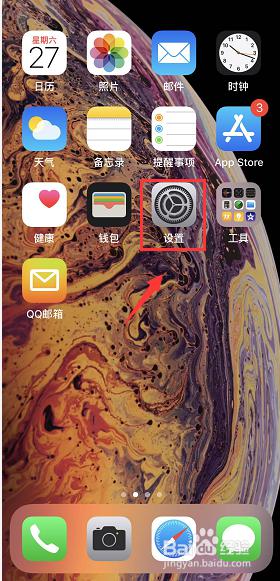
2.设置界面点击通用,如下图所示
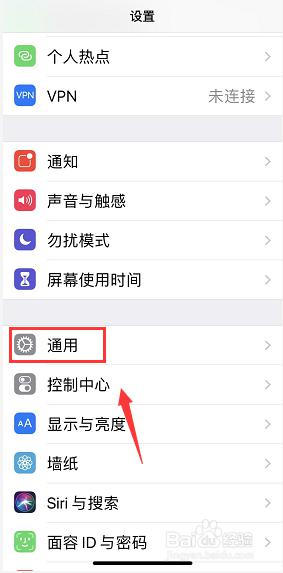
3.通用界面点击辅助功能,如下图所示
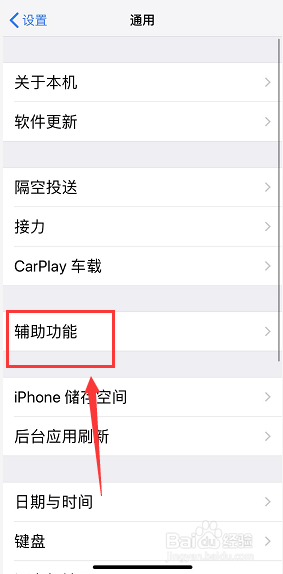
4.进入辅助功能,找到轻点唤醒。默认关闭可能,如下图所示
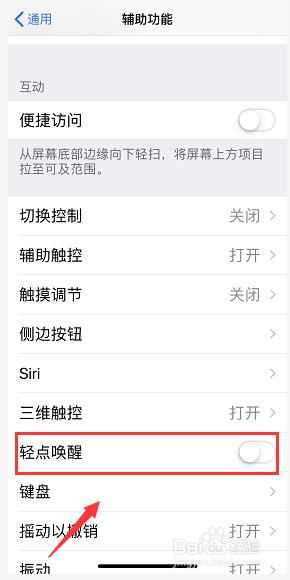
5.将轻点唤醒开关打开,如下图所示
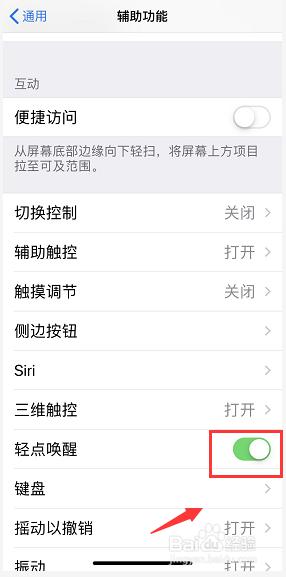
6.我们锁定屏幕,点击一下屏幕亮了。如下图所示
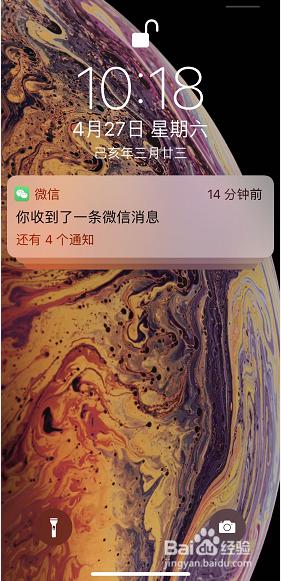
以上就是苹果屏幕点一下就亮屏的操作方法,如果遇到这种情况,你可以按照以上步骤解决,非常简单快速。
苹果屏幕点一下就亮屏怎么弄 iPhone点击屏幕唤醒设置方法相关教程
- 苹果平板双击亮屏怎么设置 ipad双击唤醒屏幕功能怎么开启
- 点击屏幕后显示10秒如何关闭 小米手机怎么设置屏幕点亮后显示时长
- 苹果主屏幕怎么设置 苹果12主屏幕个性化设置方法
- 怎么设置苹果主屏幕 苹果12主屏幕布局调整方法
- 苹果屏幕亮度调节在哪 苹果电脑如何调节屏幕亮度
- iphone旁白模式怎么解锁屏幕 苹果旁白模式怎么解锁屏幕
- 苹果怎么设置不锁屏 iPhone屏幕不自动关闭怎么处理
- 联想台式电脑屏幕亮度怎么调暗一点 联想电脑屏幕亮度调节快捷键
- 苹果7设置屏幕黑屏时间 苹果手机自动锁定黑屏时间设置方法
- 苹果手机怎么设置主页桌面 苹果12如何设置主屏幕
- 桌面电脑图标怎样变小 电脑桌面上的图标快速缩小
- 宽带连接 错误651 宽带连接错误651的解决方法
- word文档如何取消下划线 Word文档字体下划线自动出现如何删除
- 惠普510打印机怎么清洗打印头 惠普510打印机喷头清洗工具
- 怎么蓝牙传输文件 蓝牙传输文件速度
- 如何将电脑桌面上的字体变小一点 电脑桌面字体变小的设置
电脑教程推荐
- 1 手提电脑怎么设置密码锁屏 笔记本电脑锁屏密码设置方法
- 2 怎样删除打印机机器上的打印记录 打印机删除已打印文档的步骤
- 3 excel背景颜色如何设置 Excel表格背景颜色怎么改
- 4 为啥微信视频没有声音提醒 微信视频通话为什么没有声音
- 5 电脑软件在哪里彻底删除 怎样完全卸载电脑上的程序
- 6 苹果平板双击亮屏怎么设置 ipad双击唤醒屏幕功能怎么开启
- 7 电脑桌面打不开软件 桌面上的图标点击没反应怎么处理
- 8 oppo不小心恢复出厂设置了怎么找回 oppo手机恢复出厂设置后如何恢复备份数据
- 9 笔记本怎么开wifi给手机连接 电脑怎么设置wifi分享给手机
- 10 cad在哪里激活 如何确认CAD是否已激活